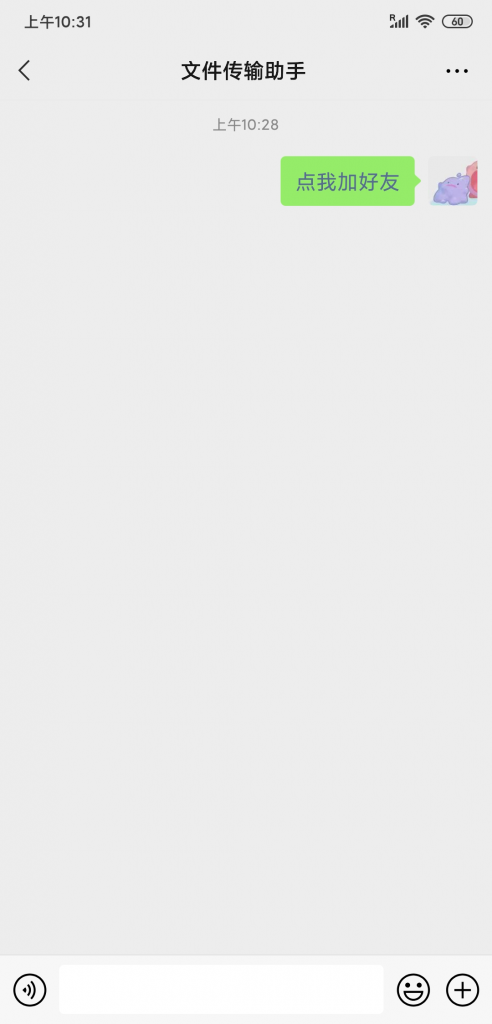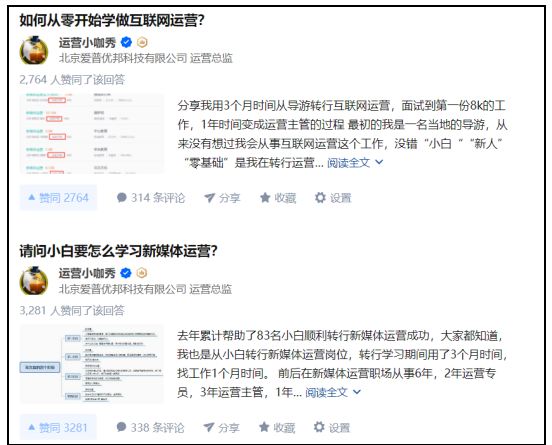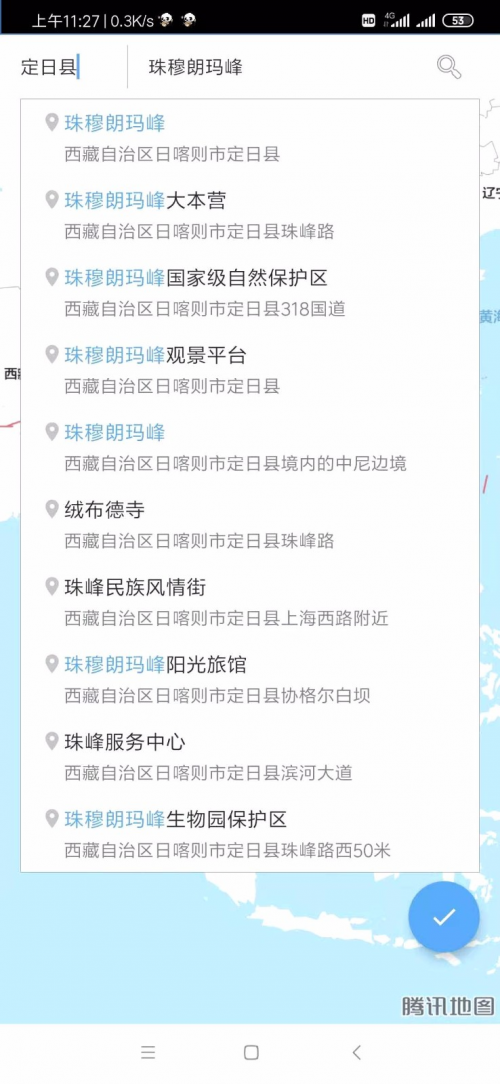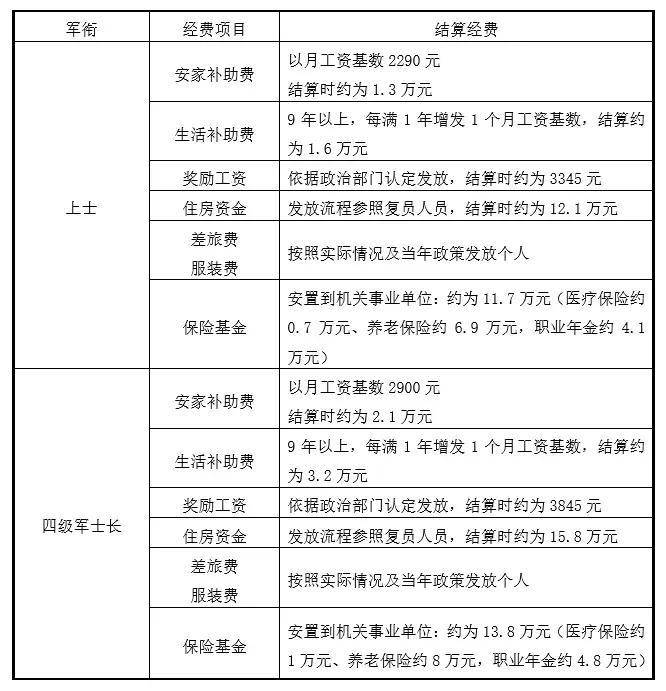如果您遇到了 WindowsApps 文件夹被拒绝访问的问题,这是因为该文件夹包含 Windows Store 应用程序的安装文件,并且受到系统保护。为了确保系统的稳定性和安全性,WindowsApps 文件夹的访问权限受到严格限制。
在正常情况下,用户是无法直接访问和修改 WindowsApps 文件夹的内容的。这是出于安全和防止误操作的考虑。只有系统管理员或特定的 TrustedInstaller 用户帐户具有访问和修改该文件夹的权限。
如果您需要访问 WindowsApps 文件夹的内容或对其进行修改,有以下几种方法:
1. 使用系统管理员权限登录:尝试使用具有管理员权限的帐户登录系统,并尝试访问文件夹。如果您是系统管理员,您应该能够获得访问权限。
2. 授予自己对文件夹的访问权限:需要注意的是,修改 WindowsApps 文件夹的访问权限可能会导致系统不稳定或引发其他问题。但如果您确定自己需要对其进行访问或修改,可以尝试修改文件夹的访问权限。请谨慎操作,并确保备份重要文件。
a. 右键单击 WindowsApps 文件夹,选择 "属性"。
b. 转到 "安全" 选项卡。
c. 点击 "编辑" 按钮,然后点击 "添加"。
d. 在输入框中输入您的用户名,并点击 "检查名称" 确认。
e. 点击 "确定"。
f. 在 "权限" 列表中,选择您添加的帐户,并为其授予适当的权限。
g. 点击 "确定" 关闭窗口。
请注意,修改这些文件夹的权限可能会对系统的安全性和稳定性产生风险。请谨慎操作,并且了解改变这些文件夹的文件权限可能会违反 Microsoft 的使用条款。在进行此类操作之前,最好备份重要文件,并确保您知道自己在做什么。
使用电脑的过程中,我们会遇到文件夹无法打开,提示【拒绝访问】的情况。这个问题会影响我们的工作效率。那么,为什么会出现文件夹拒绝访问的问题,该如何解决呢?本文将为大家提供一些解决方法。
操作环境:演示机型:华硕X8AE43In-SL系统版本:Windows 10
文件夹拒绝访问的原因
一般来说,电脑文件夹拒绝被访问可能是由于以下几种原因导致的:
- 如果你的账户没有足够的权限,就无法访问某些文件夹。
- 有时候,操作系统可能会出现错误,导致文件夹无法正常访问。
- 电脑感染了病毒也可能导致文件夹被锁定,无法访问。
3种方法解决文件夹拒绝访问
文件夹拒绝访问怎么办?上文小编给大家列举了一些文件夹拒绝访问的原因,大家可以根据不同原因,尝试使用下面对应的解决办法哦。
方法1:提升账户权限
如果你无法访问某个文件夹,可能是你的账户没有足够的权限。你可以尝试使用管理员账户登录,或者在文件夹属性中更改访问权限。具体步骤如下:
步骤1:右键点击文件夹,选择【属性】。
步骤2:接着点击【安全】>【编辑】>【组或用户名称】。
步骤3:找到你的账户,勾选【完全控制】。
步骤4:点击【应用】和【确定】按钮,保存更改。
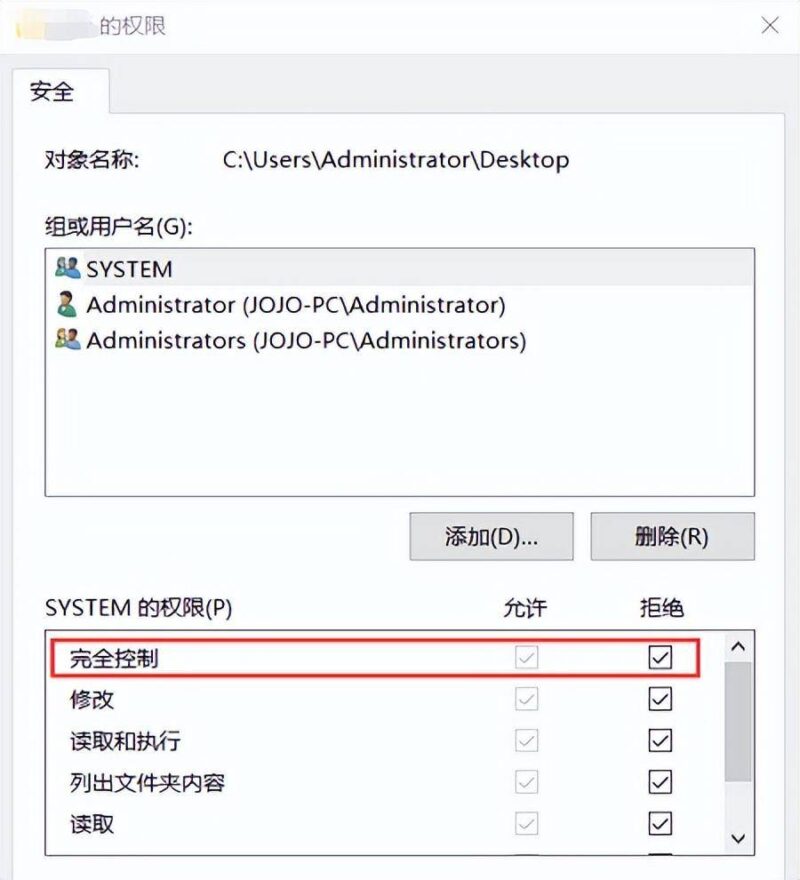
方法2:扫描病毒和恶意软件
如果你的电脑感染了病毒或者恶意软件,就有可能导致文件夹被锁定,无法访问。在这种情况下,你需要及时扫描电脑,使用杀毒软件清除病毒和恶意软件。具体步骤如下:
步骤1:下载并安装杀毒软件。
步骤2:运行杀毒软件,进行全盘扫描。
步骤3:等待扫描完成后,删除发现的病毒和恶意软件。
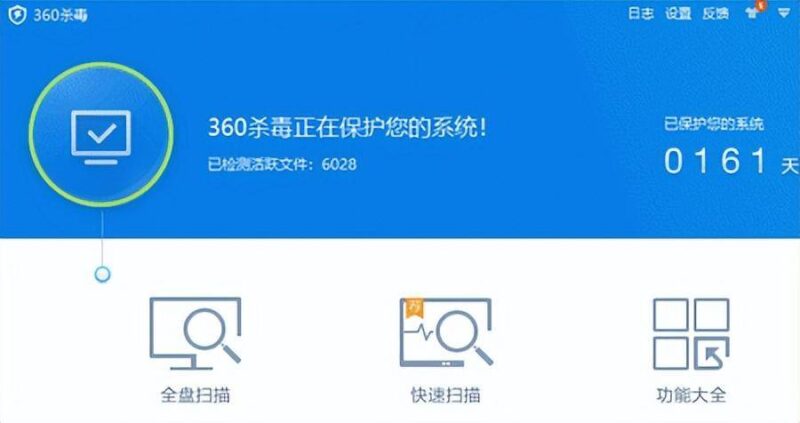
方法3:修复系统文件
有时候,文件夹无法访问的原因可能是系统文件出现了问题。在这种情况下,你需要修复系统文件,以恢复文件夹的访问权限。具体步骤如下:
步骤1:打开命令提示符,以管理员身份运行。
步骤2:输入【sfc /scannow】命令,并按回车键。
步骤3:等待系统扫描和修复错误。
步骤4:重启电脑,再次尝试访问文件夹。
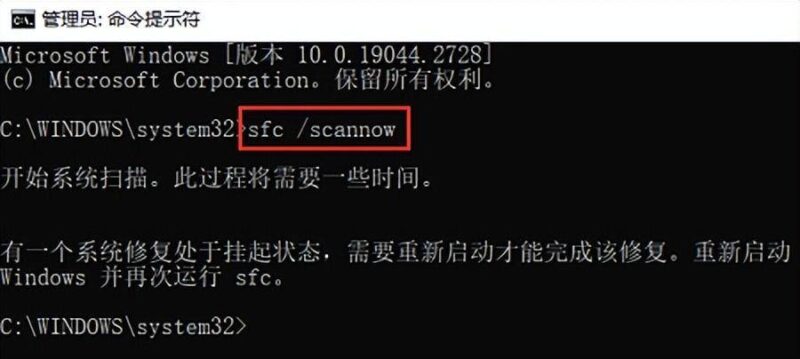
结论
很多小伙伴都遇到过打不开电脑文件夹的情况,那如何解决呢?上文小编给大家分析了造成文件夹拒绝访问的原因,以及一些解决的方法。大家可以先分析是哪种原因造成文件夹打不开的情况,然后使用对应的方法进行解决!